- Lid geworden
- 3 dec 2022
- Berichten
- 459
- Waarderingsscore
- 88
- Punten
- 28
Nederlands English German
- Stap 1
De Nieuwsreader NewsLeecher kunt u hier http://www.newsleecher.com/download/ downloaden. U heeft de keuze tussen de Beta en de Final versie en wij bespreken hier de Beta versie, aangezien deze het meest in gebruik is.
Stap 2
Nadat u het programma heeft geopend, ziet u het onderstaande scherm verschijnen. Klikt u vervolgens op “Next” om door te gaan met de installatie.
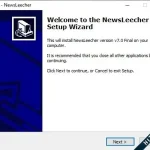
Stap 3
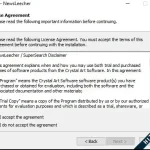
Selecteer "i accept the agreement" en klik op "Next"
Stap 4
Op het onderstaande scherm kunt u, als u op de knop "Browse" klikt, zelf een locatie kiezen op uw harde schijf waar het programma NewsLeecher moet worden geïnstalleerd (niet aanbevolen).
Als u dit gedaan heeft dan klikt u weer op de knop "Next".
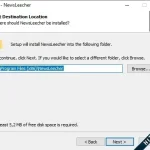
Stap 5
Op dit scherm kunt u de start menu folder veranderen of het zo laten als het standaard is.
Vervolgens klikt u weer op de knop "Next".
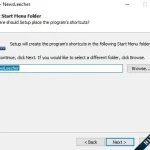
Stap 6
Op dit scherm kunt u een snelkoppeling creëren voor op uw bureaublad.
Als u uw keuze heeft gemaakt, klikt u weer op de knop "Next".
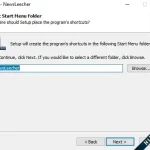
Stap 7
Op dit scherm ziet u een kort overzicht van de keuzes die u hiervoor gemaakt heeft met betrekking tot de map waar het programma geïnstalleerd wordt op uw PC
en als u op de knop "Install" klikt, dan wordt NewsLeecher geïnstalleerd op uw PC.
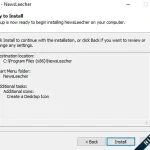
Stap 8
U heeft nu het einde van de setup bereikt, u kunt NewsLeecher opstarten als u op het vinkje “Run Application” klikt of
u kunt de snelkoppeling opstarten op uw bureaublad, vervolgens klikt u op de knop “Finish”.
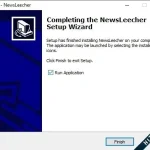
Stap 9
NewsLeecher is nu opgestart, nu gaan we de Hitnews server toevoegen. Klik op "Manager" en daarna op de knop “Add Server”.
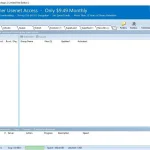
Stap 10
Op het scherm wat nu verschijnt, vult u de gegevens in die u in het mailtje ontvangen heeft van Hitnews.
Use Encrypted Server Connections ( SSL ) – uitvinken (aan is mogelijk, verander dan het poort nummer naar 563)
Server Address – news.hitnews.com
Server Nickname – news.hitnews.com
Bots ( verbindingen ) – 50
Server Requires Login – aanvinken
Username – Gebruikersnaam van de registratie op Hitnews
Password – wachtwoord
U kunt nu op Apply klikken, en de server is ingesteld
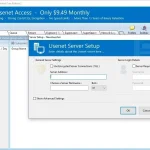
Download map instellen
U kunt zelf de locatie instellen waar u uw download wilt laten plaatsen.
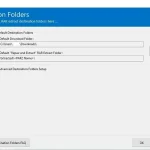
Klik op "Folders" en dan op "Change Default Folders". Hier selecteerd u de map waar u uw download wilt laten opslaan, en klik op "Apply".
U bent nu klaar om te downloaden met "Newsleecher". - Step 1
You can download the Newsreader NewsLeecher at http://www.newsleecher.com/download/. You have the choice between the Beta and the Final version, and we discuss the Beta version here since it is most commonly used.
Step 2
After opening the program, you will see the screen below. Click "Next" to proceed with the installation.
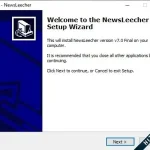
Step 3
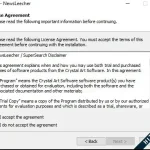
Select "I accept the agreement" and click "Next."
Step 4
On the screen below, if you click the "Browse" button, you can choose a location on your hard drive where the program NewsLeecher should be installed (not recommended).
Once you've done this, click the "Next" button again.
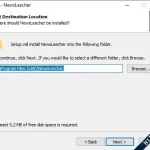
Step 5
On this screen, you can change the start menu folder or leave it as the default.
Then click the "Next" button again.
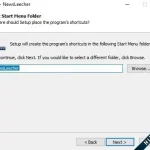
Step 6
On this screen, you can create a shortcut on your desktop.
Once you've made your choice, click the "Next" button again.
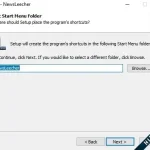
Step 7
On this screen, you will see a brief overview of the choices you made regarding the folder where the program will be installed on your PC.
If you click the "Install" button, NewsLeecher will be installed on your PC.
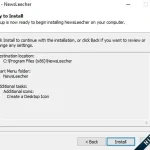
Step 8
You have now reached the end of the setup. You can start NewsLeecher by clicking on the "Run Application" checkbox, or
You can start the shortcut on your desktop, then click the "Finish" button.
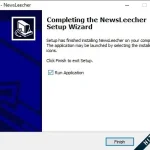
Step 9
NewsLeecher is now started. Now, let's add the Hitnews server. Click on "Manager" and then on the "Add Server" button.
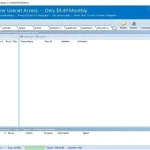
Step 10
On the screen that appears now, fill in the data you received in the email from Hitnews.
Use Encrypted Server Connections ( SSL ) – uncheck (you can enable it, then change the port to 563)
Server Address – news.hitnews.com
Server Nickname – news.hitnews.com
Bots ( Connections ) – 50
Server Requires Login – check
Username – Username from the registration on Hitnews
Password – password
You can now click "Apply," and the server is set up.
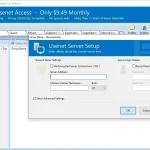
Set Download Folder
You can set the location where you want to store your downloads.

Click on "Folders" and then on "Change Default Folders." Here, select the folder where you want to store your downloads and click "Apply." You are now ready to download with "NewsLeecher." - Schritt 1
Den Newsreader NewsLeecher können Sie hier http://www.newsleecher.com/download/ herunterladen. Sie haben die Wahl zwischen der Beta- und der Final-Version, und wir besprechen hier die Beta-Version, da diese am häufigsten verwendet wird.
Schritt 2
Nachdem Sie das Programm geöffnet haben, erscheint der folgende Bildschirm. Klicken Sie dann auf "Next", um mit der Installation fortzufahren.
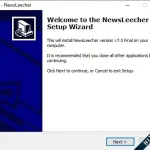
Schritt 3
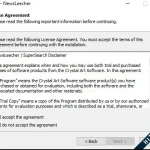
Wählen Sie "I accept the agreement" aus und klicken Sie auf "Next".
Schritt 4
Auf dem folgenden Bildschirm können Sie, wenn Sie auf die Schaltfläche "Browse" klicken, einen Speicherort auf Ihrer Festplatte wählen, an dem das Programm NewsLeecher installiert werden soll (nicht empfohlen).
Nachdem Sie dies getan haben, klicken Sie erneut auf die Schaltfläche "Next".
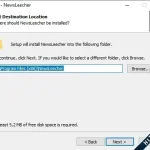
Schritt 5
Auf diesem Bildschirm können Sie den Startmenüordner ändern oder ihn so lassen, wie er standardmäßig ist.
Klicken Sie dann erneut auf die Schaltfläche "Next".
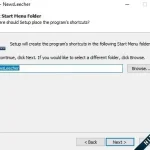
Schritt 6
Auf diesem Bildschirm können Sie eine Verknüpfung auf Ihrem Desktop erstellen.
Wenn Sie Ihre Wahl getroffen haben, klicken Sie erneut auf die Schaltfläche "Next".
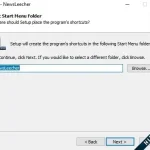
Schritt 7
Auf diesem Bildschirm sehen Sie eine kurze Übersicht über die zuvor getroffenen Auswahlmöglichkeiten bezüglich des Ordners, in dem das Programm auf Ihrem PC installiert wird.
Wenn Sie auf die Schaltfläche "Install" klicken, wird NewsLeecher auf Ihrem PC installiert.
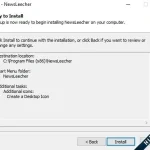
Schritt 8
Sie haben nun das Ende der Einrichtung erreicht. Sie können NewsLeecher starten, indem Sie auf das Häkchen "Run Application" klicken oder
Sie können die Verknüpfung auf Ihrem Desktop starten und dann auf die Schaltfläche "Finish" klicken.
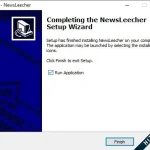
Schritt 9
NewsLeecher ist jetzt gestartet. Jetzt fügen wir den Hitnews-Server hinzu. Klicken Sie auf "Manager" und dann auf die Schaltfläche "Add Server".
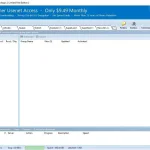
Schritt 10
Auf dem Bildschirm, der jetzt erscheint, geben Sie die Daten ein, die Sie in der E-Mail von Hitnews erhalten haben.
Use Encrypted Server Connections ( SSL ) – abwählen (aktivieren ist möglich, ändern Sie dann den Port auf 563)
Server Address – news.hitnews.com
Server Nickname – news.hitnews.com
Bots ( Verbindungen ) – 50
Server Requires Login – aktivieren
Username – Benutzername der Registrierung auf Hitnews
Password – Passwort
Sie können jetzt auf "Apply" klicken, und der Server ist eingerichtet.
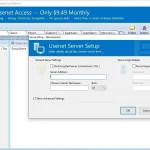
Download-Ordner einstellen
Sie können den Speicherort festlegen, an dem Sie Ihre Downloads speichern möchten.
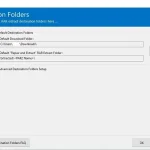
Klicken Sie auf "Folders" und dann auf "Change Default Folders". Wählen Sie hier den Ordner aus, in dem Sie Ihre Downloads speichern möchten, und klicken Sie auf "Apply". Sie sind jetzt bereit, mit "NewsLeecher" zu downloaden.
Laatst bewerkt:






